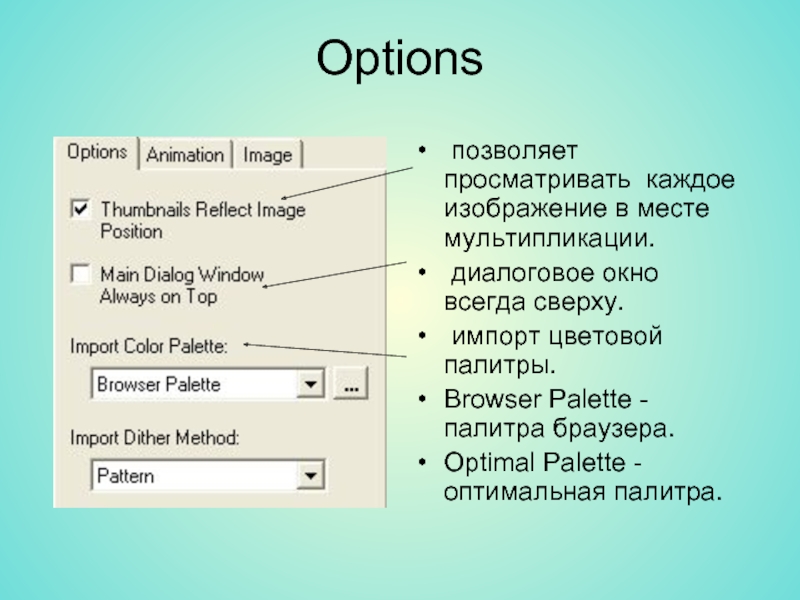- Главная
- Разное
- Дизайн
- Бизнес и предпринимательство
- Аналитика
- Образование
- Развлечения
- Красота и здоровье
- Финансы
- Государство
- Путешествия
- Спорт
- Недвижимость
- Армия
- Графика
- Культурология
- Еда и кулинария
- Лингвистика
- Английский язык
- Астрономия
- Алгебра
- Биология
- География
- Детские презентации
- Информатика
- История
- Литература
- Маркетинг
- Математика
- Медицина
- Менеджмент
- Музыка
- МХК
- Немецкий язык
- ОБЖ
- Обществознание
- Окружающий мир
- Педагогика
- Русский язык
- Технология
- Физика
- Философия
- Химия
- Шаблоны, картинки для презентаций
- Экология
- Экономика
- Юриспруденция
ПрезентацияMicrosoft GIF- Animator 1.0 презентация
Содержание
- 1. ПрезентацияMicrosoft GIF- Animator 1.0
- 2. Анимация (мультипликация) Это процесс создания последовательного
- 3. Программы для создания анимаций: Двумерные графические пакеты,
- 4. Преимущества MS GIF- Animator исходные изображения
- 5. Окно программы Заголовок окна
- 6. Панель инструментов New – создать; Open –
- 7. Панель инструментов Delete – удалить кадр; Select
- 8. Панель кадров анимации Создать несколько файлов
- 9. Блокнот управления Закладка Options - варианты.
- 10. Options позволяет просматривать каждое изображение в
- 11. Animation - мультипликация Animation Width – ширина
- 12. Image - изображение Image Width – ширина
- 13. Image - изображение Undraw Method – способ
Слайд 1Презентация
Microsoft GIF- Animator 1.0
Преподаватель информатики БГПК Ушакова
Наталия Владимировна
nata361379@yande.ru
Слайд 2Анимация (мультипликация)
Это процесс создания последовательного ряда рисунков (кадров), быстро сменяющих друг
друга.
При воспроизведении кадров создается иллюзия движения.
При воспроизведении кадров создается иллюзия движения.
Слайд 3Программы для создания анимаций:
Двумерные графические пакеты, позволяющие создавать анимации (Adobe After
Effects, Paint Shop Pro , Macromedia Flash, Corel R.A.V.E.;
Пакеты, предназначенные только для создания анимаций (MS GIF- Animator, Ulead GIF Animator, Babarosa GIF Animator);
Пакеты, ориентированные на создание 3D графики, позволяющие создавать анимации (3D Studio мах).
Пакеты, предназначенные только для создания анимаций (MS GIF- Animator, Ulead GIF Animator, Babarosa GIF Animator);
Пакеты, ориентированные на создание 3D графики, позволяющие создавать анимации (3D Studio мах).
Слайд 4Преимущества MS GIF- Animator
исходные изображения для анимаций создаются в любом
из графических пакетов;
программа имеет небольшой по объему дистрибутив, поэтому её без проблем можно приобрести через Интернет;
программа проста, поэтому её можно быстро освоить.
программа имеет небольшой по объему дистрибутив, поэтому её без проблем можно приобрести через Интернет;
программа проста, поэтому её можно быстро освоить.
Слайд 6Панель инструментов
New – создать;
Open – открыть;
Save – сохранить;
Insert – вставить;
Save
as – сохранить как;
Cut – вырезать;
Copy – копировать;
Paste – вставить;
Cut – вырезать;
Copy – копировать;
Paste – вставить;
Слайд 7Панель инструментов
Delete – удалить кадр;
Select All – выбрать все кадры;
Move Up
– движение кадра наверх;
Move Down – движение кадра вниз;
Preview – предварительный просмотр;
Help – помощь.
Move Down – движение кадра вниз;
Preview – предварительный просмотр;
Help – помощь.
Слайд 8Панель кадров анимации
Создать несколько файлов в любомграфическом редакторе (*.gif).
С
помощью инструмента
вставить рисунки в панель кадров анимации в нужном порядке.
вставить рисунки в панель кадров анимации в нужном порядке.
Слайд 9Блокнот управления
Закладка Options - варианты.
Закладка Animation - мультипликация.
Закладка Image
- изображение.
Слайд 10Options
позволяет просматривать каждое изображение в месте мультипликации.
диалоговое окно всегда
сверху.
импорт цветовой палитры.
Browser Palette - палитра браузера.
Optimal Palette - оптимальная палитра.
импорт цветовой палитры.
Browser Palette - палитра браузера.
Optimal Palette - оптимальная палитра.
Слайд 11Animation - мультипликация
Animation Width – ширина
Animation Height - высота
Image Count –
счетчик кадров
Looping - цикличность
Repeat Count – счетчик повтора
Trailing Comment - размещение комментария.
Looping - цикличность
Repeat Count – счетчик повтора
Trailing Comment - размещение комментария.
Слайд 12Image - изображение
Image Width – ширина
Image Height - высота
Left –
отступ слева
Top – отступ сверху
Duration (1/100 s) –длительность показа (в сотых долях секунды)
Top – отступ сверху
Duration (1/100 s) –длительность показа (в сотых долях секунды)
Слайд 13Image - изображение
Undraw Method – способ появления
Undefined - неопределенный;
Leave – оставить
предыдущее изображение;
Restore Background - восстановление фона;
Restore Previous – восстановление предыдущего
Transparency – прозрачность;
Transparent Color - прозрачный цвет (выбрать можно только один);
Comment - комментарий (для кадра).
Restore Background - восстановление фона;
Restore Previous – восстановление предыдущего
Transparency – прозрачность;
Transparent Color - прозрачный цвет (выбрать можно только один);
Comment - комментарий (для кадра).